В iOS 9 приложението Notes получава основен ремонт; товече не се ограничава до прости бележки, базирани на текст или изображения. Сега той съдържа маркирани списъци, заглавия, рисуване с безплатна ръка и, разбира се, възможността да поставите снимка или да направите такава от приложението и да я добавите към бележка. Той има и друга супер полезна нова функция, която е длъжна да посегне на пространството на много популярни приложения; приложението Notes в iOS 9 сега ви позволява да създавате контролни списъци. Подобно на списъците, които създавате в приложението „Напомняне“, но без уговорката да зададете датата на падежа, алармата или многократното им появяване, списъците са предназначени за прости неща, които трябва да запомните; хранителни стоки или неща, които трябва да опаковате за пътуване. Ето как да направите контролен списък в приложението Notes в iOS 9.
Отворете приложението Notes и отидете на едно от стандартнитепапки (iCloud или На моя телефон) или създайте нова, ако желаете. Създайте нова бележка в една от папките и докоснете плаващия бутон плюс в долната дясна част на тялото на бележката. Ще видите нова лента да се появи точно над предложените думи, включваща отметка, текстов бутон, бутон на камерата, бутон на линията и бутон за затваряне.
Докоснете бутона за отметка, за да добавите първиявещ, който може да се провери Въведете каквото искате да купите (или трябва да направите) и натиснете Enter. Всеки нов ред започва нов елемент в контролния списък. След като създадете списъка си, можете да го отворите и докоснете кръга до елемент, за да го маркирате като „свършен“.

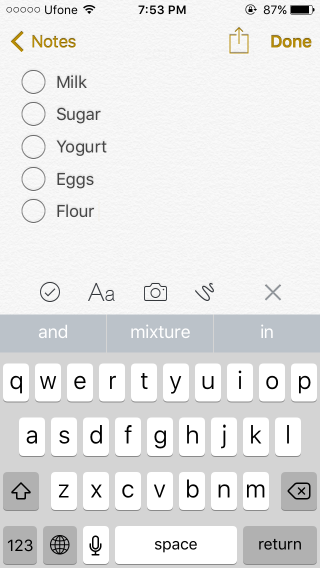
За да създадете комбинация от маркирани елементи, контролни списъци и обикновен текст, използвайте текстовите инструменти от същата лента и преминете към типа "Body" текст.
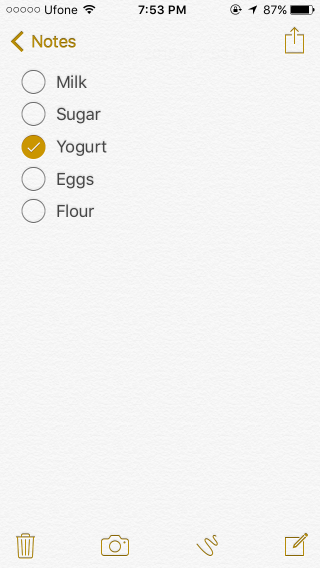
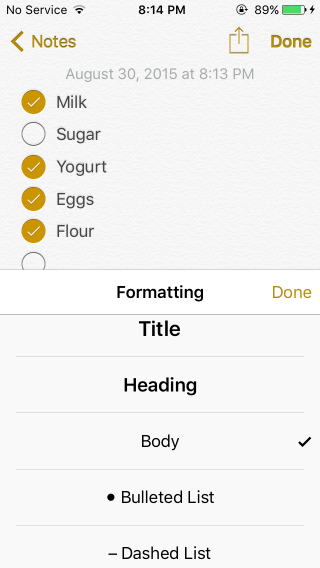











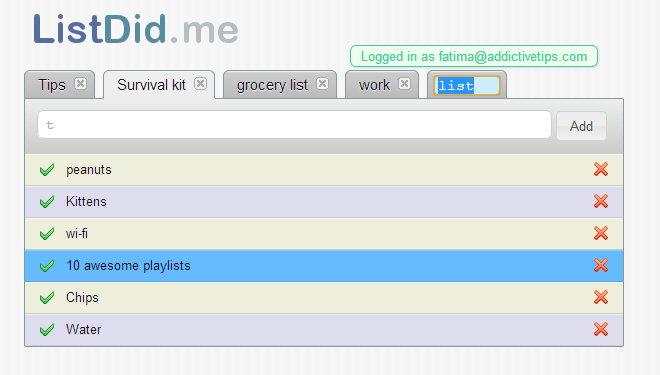

Коментари